Как быстро сохранить чек Сбербанк Онлайн на телефоне, если оплачивал что-то через интернет?

Бумажные чеки могут потеряться, выцветают от времени, и их нужно где-то хранить. Электронные выписки будут храниться в истории операций. А важные чеки, которые нужно держать под рукой, можно сохранить в телефоне. В статье расскажем, как правильно это сделать.
Для своих клиентов Сбербанк предусмотрел возможность сохранить и распечатать любую квитанцию. Если понадобится подтверждение об оплате, не придется идти в офис банка – достаточно найти чек в мобильном приложении и загрузить его в телефон. Документ, заверенный печатью и подписью сотрудника банка, имеет полную юридическую силу.
В истории операций по каждому счету хранятся квитанции об оплате в онлайн банке и банкоматах. Листая список, следует найти нужный чек по наименованию получателя или сумме платежа. В мобильном приложении для этого следует зайти на главную страницу и выбрать интересующую карту или счет. Внизу экрана нажать на кнопку «История операций».

Откроется полный перечень операций, которые были совершены. Среди них следует выбрать нужный чек и кликнуть по нему.

В открывшемся чеке можно посмотреть сумму, получателя и дату проведения операции. Далее следует выбрать кнопку «Сохранить справку».

На открывшейся странице можно посмотреть чек, сформированный с печатью и подписью ответственного лица банка. Затем этот чек можно отправить по почтовому адресу или сохранить в документах на своем телефоне.

Можно распечатать чек в банкомате Сбера, для этого нужно вставить карту, ввести ПИН и выбрать «Платежи и переводы», а затем «История операций». Найдя платеж, следует выбрать опцию «Печать» чека. А также квитанция будет доступна в десктопной версии личного кабинета.
В истории операций хранятся записи за последние 2 года. Более ранние чеки самостоятельно сохранить не получится, но они не пропадали, а были автоматически перемещены в архив. Можно обратиться в офис Сбербанка с паспортом, чтобы сотрудник помог восстановить чек из архива квитанций.
А также можно обратиться за помощью по телефону горячей линии 8(800)555-55-50 (для жителей России звонок бесплатный). Оператор попросит представиться и назвать паспортные данные, чтобы идентифицировать клиента. Сформированный чек будет отправлен на почту, откуда владелец счета может сохранить его себе на телефон.
Как и где найти сохраненный чек из СберБанк Онлайн?
После того, как был сохранён чек, его следует искать в файловой системе телефона.
Если вы пользуетесь iPhone, то вам необходимо зайти в приложение «Файлы», а затем отыскать последний сохранённый файл:

Если вы пользуетесь смартфоном на ОС Android, то сохранённый чек стоит искать в «Проводник», либо «Файл», далее ищем папку «Загрузки» / «Документы»

Окончил Белорусский Национальный Технический Университет (БНТУ) по специальности “Экономика” в 2012 году. Невероятно усидчивый, отзывчивый и внимательный специалист. Настоящий перфекционист своего дела, любое дело, начатое им, доводится до конца. Журналист и эксперт по банковским продуктам
Рекомендуем к прочтению
Как сохранить чек в Сбербанк Онлайн
 При совершении любой операции в Сбербанк Онлайн формируется соответствующий чек. Чаще всего он не особо нужен клиенту, однако, если он потребуется, придется его сохранять в каком-то формате, например, PDF, и впоследствии распечатывать (либо хранить в электронном виде). Рассмотрим, как это можно сделать и что нужно учитывать.
При совершении любой операции в Сбербанк Онлайн формируется соответствующий чек. Чаще всего он не особо нужен клиенту, однако, если он потребуется, придется его сохранять в каком-то формате, например, PDF, и впоследствии распечатывать (либо хранить в электронном виде). Рассмотрим, как это можно сделать и что нужно учитывать.
Как сохранить чек сразу после платежа
Как сохранить чек из истории платежей
Как разрешить запись Сбербанк Онлайн
Как сохранить чек сразу после платежа
Самый простой способ – сохранить чек сразу же после совершения платежа. Предполагается, что клиент уже зашел в Сбербанк Онлайн и совершил платеж. Если это сделано, то никакой сложности в сохранении чека нет. Инструкция:
-
После подтверждения платежа перед клиентом появляется примерно такая форма. Тут нужно выбрать данный пункт:

-
Откроется новое окно. В нем выбираем «Сохранить как PDF».

-
Подтверждаем операцию и выбираем место сохранения.
Теперь этот файл можно открыть и посмотреть чек. Как вариант, его также можно распечатать.
Как сохранить чек из истории платежей
В Сбербанк Онлайн можно сохранить чек и из истории платежей. Это ненамного сложнее описанного выше метода. Инструкция:
-
Зайти в Сбербанк Онлайн.
-
В правой части экрана найти пункт «История операций».

-
После нажатия на него откроется новое окно, в котором будут перечислены все совершенные платежи. Останется лишь зайти в тот, чек к которому нужно распечатать. Дальше все точно так же, как и в описанной выше инструкции.
Как разрешить запись Сбербанк Онлайн
Разрешение на запись – это то же самое, что и печать чека, но актуальное для Смартфонов. Инструкции отличаются в зависимости от того, какая ОС управляет аппаратом.
На Андроид
Для того, чтобы разрешить запись (сохранить чек) на Андроид, нужно:
-
Зайти в приложение Сбербанк Онлайн на смартфоне.
-
Выбрать закладку «История».
-
Нажать на нужной операции, чек к которой нужно распечатать.
-
В нижней части найти кнопку «Сохранить чек».
-
Нажать на нее и выбрать место, где данные будут сохраняться.
Теперь документ сохранен на смартфоне и его можно просмотреть в любой момент. На некоторых устройствах, для того, чтобы произвести данную операцию, система может запросить разрешение на сохранение данных (именно поэтому процедура так называется).
Нужно дать это разрешение, иначе чек не будет сохранен.
На iOS
Для устройств, которые управляются iOS инструкция будет немного другой:
-
Зайти в приложение.
-
Зайти в раздел «История платежей».
-
Выбрать нужную операцию.
-
Нажать на «Сохранить или отправить чек».
-
Выбрать вариант (сохранить или отправить данные).
-
Подтвердить процедуру.
Как распечатать чек
После того как чек будет сохранен, распечатать его не составит особого труда. Это можно сделать, например, при помощи любого принтера или же в фотоцентре. Подробнее о том, как и где можно распечатать чек читайте в этой статье.
Время выдачи
3 минуты – 3 дня
Реклама
МФК «Лайм-Займ» (ООО)
Реклама
ООО МФК «Мани Мен»
Реклама
ООО МФК «Вэббанкир»
Онлайн-сервисы для оплаты становятся все популярнее. Однако те, граждане, которые впервые решились воспользоваться новыми способами платежей, часто задаются вопросом: как распечатать чек в Сбербанка Онлайн? Ведь для собственного успокоения хочется видеть подтверждение того, что операция прошла успешно и оплата была зачислена. В некоторых случаях предоставление чека является обязательным. К счастью, получить его можно легко несколькими способами.
Как распечатать чек платежа в Сбербанк Онлайн с компьютера?
Получить чек можно как сразу после совершения платежа, так и по прошествии времени, ведь все операции сохраняются в личном кабинете.
Перед тем как распечатать платеж в Сбербанке онлайн необходимо зайти в интернет банкинг и пройти авторизацию.
Только после регистрации можно приступать к печати чека.
- Обратитесь к истории операций, которые располагаются в категории «Личное меню».
- Среди отразившихся операций выбираем ту, которая интересует, и кликаем на нее. Для экономии времени можно воспользоваться окном поиска по названию или поставщику услуги, что особенно актуально при множестве совершаемых платежей и переводов.
- После перехода на страницу выбранного платежа можно будет увидеть все его реквизиты, дату проведения,статус.
- Внизу страницы находится кнопка «Печать чека».
- После нажатия на нее автоматически создается форма, которую можно выводить на печать при наличии подключенного к компьютеру принтеру.
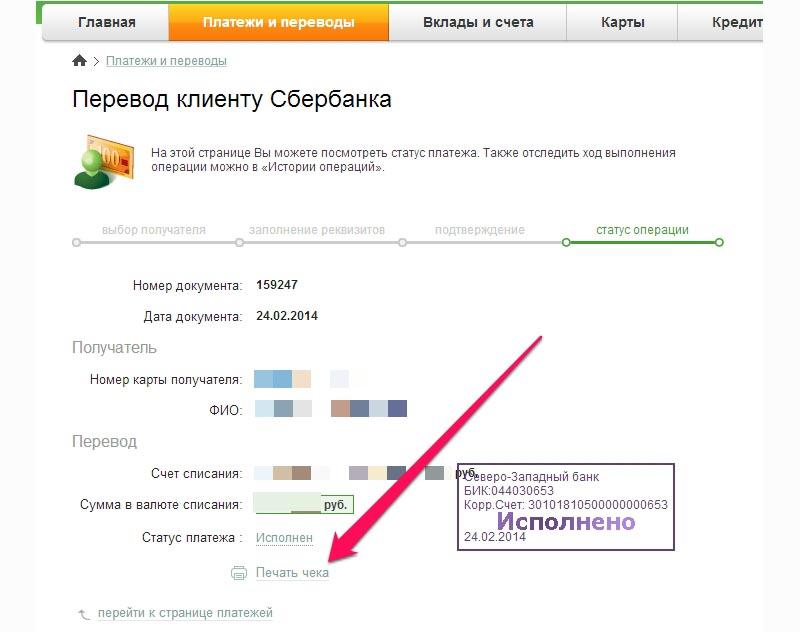
Как распечатать чек Сбербанк Онлайн через банкомат?
Получить чек о операции в Сбербанке Онлайн можно, распечатав его через банкомат следующим образом.
- Вставьте карточку и введите ПИН-код.
- В появившемся меню выберете категорию «Платежи и переводы».
- Любая сформированная в Сбербанк Онлайн квитанция об оплате находится в истории операций, куда можно попасть через пункт «Платежи, шаблоны и автоплатежи».
- Выбрав нужный платеж, следует нажать на кнопку «Операции» и выбрать «Напечатать чек».
- После этого устройство выдаст требуемый чек на бумажном носителе.
Полезно знать:
Как оплатить налог через Сбербанк онлайн?
Как оплатить госпошлину через Сбербанк онлайн?
Как оплатить газ через Сбербанк онлайн?
Как оплатить капремонт через Сбербанк онлайн?
Как распечатать чек Сбербанка Онлайн с телефона?
Чтобы отправить чек на печать с мобильного приложения вам необходимо:
- Зайти в историю платежей.
- Выбрать нужную операцию.
- Сохранить чек у себя на телефоне.
Сохраненную квитанцию можно отправить по почте или скинуть на компьютер для дальнейшей печати. Распечатанный чек имеет полную юридическую силу, он содержит штамп банка о принятии операции.
Курсы валют в Сбербанке | Кредиты в Сбербанке | Вклады в Сбербанке | Отделения сбербанка | Банкоматы Сбербанка
Обнаружили ошибку? Выделите ее и нажмите Ctrl + Enter.
Оцените страницу:
Уточните, почему:
не нашёл то, что искал
содержание не соответствует заголовку
информация сложно подана
другая причина
Расскажите, что вам не понравилось на странице:
Спасибо за отзыв, вы помогаете нам развиваться!
Содержание
- Как сделать распечатку чека Сбербанка на телефоне
- Находим чек для распечатки и сохранения
- Как распечатать чек Сбербанка в банкомате и через компьютер
- Как быстро сохранить чек Сбербанк Онлайн на телефоне, если оплачивал что-то через интернет?
- Как и где найти сохраненный чек из СберБанк Онлайн?
- Как сохранить чек в Сбербанк Онлайн
- Как сохранить чек сразу после платежа
- Как сохранить чек из истории платежей
- Как разрешить запись Сбербанк Онлайн
- На Андроид
- На iOS
- Как распечатать чек
- Как сохранить чек в Сбербанк Онлайн на телефоне?
- Как сохранить чек в приложении Сбербанк Онлайн на телефоне?
- Где хранятся чеки в телефоне?
- Где сохраняются чеки Сбербанк Онлайн на телефоне?
- Где хранятся электронные чеки?
- Где приложение Сбербанк сохраняет чеки?
- Где посмотреть сохранённые чеки?
- Как распечатать электронный чек с телефона?
- Как найти чек по сумме и дате?
- Как найти свои электронные чеки?
- Как найти чек по номеру телефона?
- В каком приложении сканируют чеки?
- Почему не сохраняется чек в Сбербанк Онлайн?
- Как распечатать чек в Сбербанк Онлайн с телефона?
- Как сохранить чек Сбербанка в фото?
- Почему чеки исчезают?
- Куда загружать чеки?
- Куда отправляются чеки?
- Как посмотреть список покупок в Сбербанк Онлайн?
- Что делать при утере чека?
- Как сохранить кассовый чек?
- Сколько хранятся онлайн чеки?
- Куда отправляются электронные чеки?
- Сколько хранятся электронные чеки?
- Как отправить чек Сбербанк?
- Что является подтверждением оплаты?
- Как восстановить чек при оплате картой?
- Как распечатывать чеки?
- Как в Сбербанке распечатать чек?
- Как удалить чек в Сбербанк Онлайн?
- Как сохранить Сбербанк на айфоне?
- Нужно ли хранить электронные чеки?
- Можно ли хранить чеки в электронном виде?
- Куда приходят чеки лента?
- Чем отличается Справка по операции от чека?
- Как создать чек в Сбербанк Онлайн?
- Как обновить Сбербанк Онлайн 2022?
- Как получить чек по операции в Сбербанк Онлайн?
- Как создать чек в Сбербанке?
Как сделать распечатку чека Сбербанка на телефоне
Часто для подтверждения операций, необходим чек. И как сделать распечатку чека на телефоне от Сбербанка, расскажет эта статья. Или для убеждения, что перевод ушел. Сбербанк онлайн дает возможность сохранить чек и его распечатать. Это можно сделать на компьютере или телефоне. Клиенты Сбербанка не все об этом знают. А кто знает, не умеют пользоваться функцией. Электронные чеки не выцветают и не теряются. Это полноценный документ, заменяющий обычный чек.
Находим чек для распечатки и сохранения
Что бы сделать распечатку чека Сбербанка на телефоне для начала понадобиться найти чек и сохранить его:
- Необходимо войти в раздел История операций.

- В поиске вводим название компании или категорию товара. В Истории будут видны все проведенные операции.

- Нажимаем на сделанную операцию и появляется раздел Сохранить и отправить чек.

- Нажимаем на этот раздел, на экране есть все данные по этому чеку. Внизу кнопка Сохранить и отправить, которую нужно нажать. После этого, в разделе Переслать или Сохранить, можно выбрать действия. Переслать можно в любой мессенджер или социальные сети.

- Нажав на кнопку Сохранить, чек скачивается в память телефона.

В настоящий момент такой способ намного удобнее и чека хранятся всегда под рукой. Сбербанк защищает такую информацию от доступа посторонних лиц. В мобильном приложении, все чеки хранятся в защищенном виде.
Как распечатать чек Сбербанка в банкомате и через компьютер
Большинство пользователей Сбербанка не знают, как распечатать чек в банкомате. Для этого, нам понадобится банковская карта. Вставляем в банкомат и введите пин код. Появляется меню Платежи и переводы. Через вкладку Платежи, попадаем в историю. Все операции сохраняются в истории. Через поиск, находим нужную категорию или поставщика. Находим необходимый платеж, наживаем на кнопку Операция. Внизу будет кнопка распечатать чек. Нажимаем на нее и чек на бумажном носителе выдает банкомат. Можно не ходить в банкомат, а распечатать чек Сбербанка на телефоне.
Кому лень ходить в банкомат, чек можно распечатать на компьютере через принтер. Процесс почти аналогичен. Все платежи сохраняются в личном кабинете, даже по прошествию длительного времени. Заходим и авторизуемся в Сбербанк онлайн. В личном кабинете, заходим во вкладку Операции. Используем Поиск. Находим необходимую операцию. В поиск вводим категорию или поставщика услуг. При множественных сделках и операциях это облегчает поиск. Переходим на страницу выбранного платежа. Здесь мы видим статус, реквизиты, дату платежа. Внизу есть кнопка Напечатать чек.

Нажимаем ее и чек отправляем на компьютер подключенный к принтеру. Так же можно прочитать что делать, если у васошибка 4406 на терминале Сбербанка.
Автоматически создается форма печати, которую можно вывести на любой компьютер. Таким способом можно распечатать чек даже через подключение к виртуальному принтеру. Данный чек имеет такую же юридическую силу, как и распечатанный через банкомат. На чеке есть печать банка. При обращение в суд или другой орган, чек полностью соответствует требованиям закона. И никто не праве отказать в принятии такого чека. Как видите, существует 3 способа, как распечатать чек Сбербанка. И как бы вы не распечатали чек, он не станет простой бумажкой и будет иметь юридическую силу в любом органе власти.
Источник
Как быстро сохранить чек Сбербанк Онлайн на телефоне, если оплачивал что-то через интернет?

Бумажные чеки могут потеряться, выцветают от времени, и их нужно где-то хранить. Электронные выписки будут храниться в истории операций. А важные чеки, которые нужно держать под рукой, можно сохранить в телефоне. В статье расскажем, как правильно это сделать.
Для своих клиентов Сбербанк предусмотрел возможность сохранить и распечатать любую квитанцию. Если понадобится подтверждение об оплате, не придется идти в офис банка – достаточно найти чек в мобильном приложении и загрузить его в телефон. Документ, заверенный печатью и подписью сотрудника банка, имеет полную юридическую силу.
В истории операций по каждому счету хранятся квитанции об оплате в онлайн банке и банкоматах. Листая список, следует найти нужный чек по наименованию получателя или сумме платежа. В мобильном приложении для этого следует зайти на главную страницу и выбрать интересующую карту или счет. Внизу экрана нажать на кнопку «История операций» .

Откроется полный перечень операций, которые были совершены. Среди них следует выбрать нужный чек и кликнуть по нему.

В открывшемся чеке можно посмотреть сумму, получателя и дату проведения операции. Далее следует выбрать кнопку «Сохранить справку» .

На открывшейся странице можно посмотреть чек, сформированный с печатью и подписью ответственного лица банка. Затем этот чек можно отправить по почтовому адресу или сохранить в документах на своем телефоне.

Можно распечатать чек в банкомате Сбера, для этого нужно вставить карту, ввести ПИН и выбрать «Платежи и переводы» , а затем «История операций» . Найдя платеж, следует выбрать опцию «Печать» чека. А также квитанция будет доступна в десктопной версии личного кабинета.
В истории операций хранятся записи за последние 2 года. Более ранние чеки самостоятельно сохранить не получится, но они не пропадали, а были автоматически перемещены в архив. Можно обратиться в офис Сбербанка с паспортом, чтобы сотрудник помог восстановить чек из архива квитанций.
А также можно обратиться за помощью по телефону горячей линии 8(800)555-55-50 (для жителей России звонок бесплатный). Оператор попросит представиться и назвать паспортные данные, чтобы идентифицировать клиента. Сформированный чек будет отправлен на почту, откуда владелец счета может сохранить его себе на телефон.
Как и где найти сохраненный чек из СберБанк Онлайн?
После того, как был сохранён чек, его следует искать в файловой системе телефона.
Если вы пользуетесь iPhone, то вам необходимо зайти в приложение «Файлы» , а затем отыскать последний сохранённый файл:

Если вы пользуетесь смартфоном на ОС Android, то сохранённый чек стоит искать в «Проводник» , либо «Файл» , далее ищем папку «Загрузки» / «Документы»
Источник
Как сохранить чек в Сбербанк Онлайн
 При совершении любой операции в Сбербанк Онлайн формируется соответствующий чек. Чаще всего он не особо нужен клиенту, однако, если он потребуется, придется его сохранять в каком-то формате, например, PDF, и впоследствии распечатывать (либо хранить в электронном виде). Рассмотрим, как это можно сделать и что нужно учитывать.
При совершении любой операции в Сбербанк Онлайн формируется соответствующий чек. Чаще всего он не особо нужен клиенту, однако, если он потребуется, придется его сохранять в каком-то формате, например, PDF, и впоследствии распечатывать (либо хранить в электронном виде). Рассмотрим, как это можно сделать и что нужно учитывать.
Как сохранить чек сразу после платежа
Самый простой способ – сохранить чек сразу же после совершения платежа. Предполагается, что клиент уже зашел в Сбербанк Онлайн и совершил платеж. Если это сделано, то никакой сложности в сохранении чека нет. Инструкция:
После подтверждения платежа перед клиентом появляется примерно такая форма. Тут нужно выбрать данный пункт:

Откроется новое окно. В нем выбираем «Сохранить как PDF».

Подтверждаем операцию и выбираем место сохранения.
Теперь этот файл можно открыть и посмотреть чек. Как вариант, его также можно распечатать.
Как сохранить чек из истории платежей
В Сбербанк Онлайн можно сохранить чек и из истории платежей. Это ненамного сложнее описанного выше метода. Инструкция:
Зайти в Сбербанк Онлайн.
В правой части экрана найти пункт «История операций».

После нажатия на него откроется новое окно, в котором будут перечислены все совершенные платежи. Останется лишь зайти в тот, чек к которому нужно распечатать. Дальше все точно так же, как и в описанной выше инструкции.
Как разрешить запись Сбербанк Онлайн
Разрешение на запись – это то же самое, что и печать чека, но актуальное для Смартфонов. Инструкции отличаются в зависимости от того, какая ОС управляет аппаратом.
На Андроид
Для того, чтобы разрешить запись (сохранить чек) на Андроид, нужно:
Зайти в приложение Сбербанк Онлайн на смартфоне.
Выбрать закладку «История».
Нажать на нужной операции, чек к которой нужно распечатать.
В нижней части найти кнопку «Сохранить чек».
Нажать на нее и выбрать место, где данные будут сохраняться.
Теперь документ сохранен на смартфоне и его можно просмотреть в любой момент. На некоторых устройствах, для того, чтобы произвести данную операцию, система может запросить разрешение на сохранение данных (именно поэтому процедура так называется).
Нужно дать это разрешение, иначе чек не будет сохранен.
На iOS
Для устройств, которые управляются iOS инструкция будет немного другой:
Зайти в приложение.
Зайти в раздел «История платежей».
Выбрать нужную операцию.
Нажать на «Сохранить или отправить чек».
Выбрать вариант (сохранить или отправить данные).
Как распечатать чек
После того как чек будет сохранен, распечатать его не составит особого труда. Это можно сделать, например, при помощи любого принтера или же в фотоцентре. Подробнее о том, как и где можно распечатать чек читайте в этой статье.
Источник
Как сохранить чек в Сбербанк Онлайн на телефоне?
Для быстрого совершения платежей, перевода денежных средств и оплаты различных услуг удобно использовать приложение банка на смартфоне. В нем по умолчанию присутствует необходимый набор инструментов, позволяющий проводить транзакции полностью дистанционно. Самое главное условие – наличие достаточной суммы денег на счету. И вот, когда платеж прошел, у многих клиентов возникает вопрос: а как сохранить чек в Сбербанк Онлайн на телефоне? Платежный документ может потребоваться в любой момент, а идти за ним в отделение банка – весьма сомнительный вариант. Мы расскажем, как за считанные секунды найти и скачать квитанцию на iPhone или Android.
Как сохранить чек в приложении Сбербанк Онлайн на телефоне?
После успешного совершения платежа в мобильном приложении Сбербанк Онлайн всегда отображаются детали транзакции. То есть вы можете увидеть, за что списаны денежные средства, когда это произошло и для чего. Но в ряде ситуаций этих данных недостаточно, особенно если нужно распечатать бумажную квитанцию. Тогда ее нужно сохранить на телефоне, а затем уже использовать по своему назначению.
Что бы сохранить чек в Сбербанк Онлайн, ознакомьтесь с пошаговой инструкцией:
- Переходим в историю, где находится информация о всех платежах.

- Выбираем транзакцию, чек для которой необходимо скачать на смартфон.
- Нажимаем на кнопку «Сохранить или отправить чек».

- Просматриваем детали конкретной оплаты, а затем отмечаем «Сохранить или отправить».
- На экране отображаются доступные варианты сохранения. Например, квитанцию можно скачать в формате изображения или сразу отправить в печать. Также чеком получится поделиться через социальные сети либо мессенджеры. На чем остановиться – решать только вам, исходя из поставленной задачи.

- Подтверждаем свое намерение и видим уведомление об успешном сохранении.
Как результат – вам удалось скачать платежный документ без личного посещения банка. Представленное руководство актуально как для iPhone, так и для смартфонов на Android. Если вы сохранили квитанцию в виде фотографии, то без проблем найдете ее в галерее устройства.
Обратите внимание! Для быстрого поиска конкретной операции рекомендуем использовать ключевые слова. Чтобы их ввести, перейдите в раздел «История операций» и введите название транзакции. Ознакомьтесь с результатами выдачи и нажмите по подходящему варианту.
Таким образом, мы выяснили, как сохранить чек в Сбербанк Онлайн на телефоне. На самом деле справиться с задачей несложно, ведь кроме официального приложения ничего использовать не требуется. Полученный документ вполне подлежит печати, так что имейте это в виду. Остались дополнительные вопросы по теме материала? Что ж, мы готовы ответить на них в комментариях!
Источник
Где хранятся чеки в телефоне?
В истории операций по каждому счету хранятся квитанции об оплате в онлайн банке и банкоматах. Листая список, следует найти нужный чек по наименованию получателя или сумме платежа. В мобильном приложении для этого следует зайти на главную страницу и выбрать интересующую карту или счет.
- После того, как был сохранён чек, его следует искать в файловой системе телефона.
- Если вы пользуетесь iPhone, то вам необходимо зайти в приложение «Файлы», а затем отыскать последний сохранённый файл:
- Если вы пользуетесь смартфоном на ОС Android, то сохранённый чек стоит искать в «Проводник», либо «Файл», далее ищем папку «Загрузки» / «Документы».
Где сохраняются чеки Сбербанк Онлайн на телефоне?
В Сбербанк Онлайн вы можете быстро найти чек по названию компании или по категории. Для этого воспользуйтесь строкой поиска в «Истории операций» интернет-банка или нажмите значок поиска в разделе «История» в приложении. Скачивайте чеки на свой телефон, отправляйте по почте или в чат, распечатывайте на принтере.
Где хранятся электронные чеки?
Вся информация о расчётах хранится у оператора фискальных данных в «Личном кабинете» продавца, в разделе «Кассы» —> «Фискальные документы».
Где приложение Сбербанк сохраняет чеки?
Зайти в приложение. Зайти в раздел «История платежей». Выбрать нужную операцию. Нажать на «Сохранить или отправить чек».
Где посмотреть сохранённые чеки?
В мобильном приложении для этого следует зайти на главную страницу и выбрать интересующую карту или счет. Внизу экрана нажать на кнопку «История операций». Откроется полный перечень операций, которые были совершены. Среди них следует выбрать нужный чек и кликнуть по нему.
Как распечатать электронный чек с телефона?
Сформированный электронный чек можно: сохранить в галерее мобильного телефона; сохранить на компьютере в формате PDF; распечатать на принтере.Для этого нужно:
- войти в приложение и авторизоваться в нем;
- перейти в историю операций;
- выбрать платеж, за который нужно получить чек;
- выбрать «Печать чека».
Как найти чек по сумме и дате?
- зайдите в «Личный кабинет» на сайте оператора, перейдите на вкладку «Управление»;
- выберите нужную кассу;
- на вкладке «Документы» найдите нужный чек. Документы можно искать по номеру, дате, признаку расчёта, смене и сумме;
- кликните по чеку и в появившемся окне нажмите «Печать».
Как найти свои электронные чеки?
Получить электронный чек можно через сервисы ФНС России «Мои чеки онлайн» и «Проверка чека»
Как найти чек по номеру телефона?
Как работает сервис «Мои чеки онлайн»
Чтобы авторизоваться, нужно указать свой номер телефона и потом ввести код, который придёт к вам в СМС. И вам станут доступны электронные чеки, данные о которых есть в системе.
В каком приложении сканируют чеки?
Это одно из самых практичных и удобных приложений для сканирования кассовых чеков с QR-кодами. Оно позволяет получить информацию по всем купленным товарам, узнав цены на них в других близлежащих магазинах.
Почему не сохраняется чек в Сбербанк Онлайн?
Разрешение на запись в Сбербанк Онлайн при сохранении чека появляется из-за отсутствия доступа мобильного банкинга к хранилищу смартфона. Для исправления проблемы сделайте следующее: Откройте «Настройки» телефона → раздел «Приложения» → пункт «Все приложения». В списке программ найдите и откройте Сбербанк Онлайн.
Как распечатать чек в Сбербанк Онлайн с телефона?
Выбрав нужный платеж, следует нажать на кнопку «Операции» и выбрать «Напечатать чек». После этого устройство выдаст требуемый чек на бумажном носителе.Чтобы отправить чек на печать с мобильного приложения вам необходимо:
- Зайти в историю платежей.
- Выбрать нужную операцию.
- Сохранить чек у себя на телефоне.
Как сохранить чек Сбербанка в фото?
В версии для мобильных устройств:
- В приложении Сбербанк Онлайн нажмите «История»
- В списке платежей нажмите на нужный (на снимке экрана ПРИМЕР, ваш платеж может выглядеть иначе).
- Проверьте правильность платежа на открывшейся странице чека.
- Сохраните изображение на телефон.
Почему чеки исчезают?
Если печатающий элемент не нагревается до положенной температуры, чек будет блёклым. Кстати, надписи могут пропадать и из-за неправильного хранения. Чеки нельзя держать на свету, выгорают они и от высокой температуры. Защитники прав потребителей вместе с правилами хранения советуют запомнить ещё одно.
Куда загружать чеки?
Кэшбэк за чеки в магазинах. ТОП-6 лучших приложений для сканирования чеков:
- 4.1 Едадил
- 4.2 Qrooto (Круто)
- 4.3 InShopper.
- 4.4 Biglion.
- 4.5 Backit (ePN Cashback)
- 4.6 КэшФоБрендс
Куда отправляются чеки?
При получении платежа за товар или услугу необходимо отправлять электронный фискальный чек в налоговую. За каждый недоставленный чек можно получить штраф. Это требование закона 54-ФЗ, касается большинства магазинов и сервисов — и в онлайне, и в офлайне. Чеки отправляются через онлайн-кассу.
Как посмотреть список покупок в Сбербанк Онлайн?
История операций На странице История операций Вы можете просмотреть список совершенных Вами операций за указанный период, просмотреть интересующий платеж или заявку, найти операции в Сбербанк Онлайн и т. д. Перейти на данную страницу Вы можете из бокового меню системы, щелкнув ссылку История операций Сбербанк Онлайн.
Что делать при утере чека?
Получается, что кассовые чеки с информацией о произведенных расчетах, в том числе о перечне реализованных товаров, организация может восстановить двумя способами. Первый — запросить у оператора фискальных данных, с которым заключены договоры. Второй — распечатать с помощью контрольно-кассовой техники.
Как сохранить кассовый чек?
Существует только один надежный и проверенный способ сохранить чек — снять с него ксерокопию. Но многие банки и другие организации не признают снятые копии за документ. Выход тут только один — делайте нотариальную копию.
Сколько хранятся онлайн чеки?
Сколько хранить чеки по эквайрингу
Все документы, которые относятся к категории первичных кассовых, по закону должны сохраняться в течение 5 лет. Это правило утверждено постановлением Правительства РФ № 470 от 23 июня 2007 года.
Куда отправляются электронные чеки?
Электронный чек передается по требованию покупателя, если тот предоставил адрес электронной почты или номер телефона до расчета. Если нам поступает кассовый чек, который содержит: номер телефона, электронный чек автоматически отправляется на указанный номер во «Вконтакте».
Сколько хранятся электронные чеки?
Согласно п. 277 раздела 4.1 приказа Росархива России от 20.12.2019 № 236 кассовые документы должны храниться в бухгалтерии не менее пяти лет. Срок хранения документов, составленных в рамках договора эквайринга (в частности, слип-чеков), определяется в самом договоре. Он, как правило, равен пяти годам.
Как отправить чек Сбербанк?
Тапнуть по кнопке «Сбербанк Онлайн» и пролистать до нужного платежа либо написать в строке поиска название организации, которой вы платили; тапнуть по строчке платежа, пролистать до конца и нажать «Сохранить чек»; переслать чек в мессенджере или СМС, либо сохранить в галерее телефона и затем распечатать.
Что является подтверждением оплаты?
В подтверждение платежа необходимо предоставить: — чек/справка о выполнении платежа, распечатанный (-ая) из личного кабинета приложения Сбербанка, с заверением сотрудником Сбербанка; — чек по операции, выданный платежным терминалом (через личный кабинет из выполненных операций); — выписку по счету.
Как восстановить чек при оплате картой?
Оплата по карте, через терминал:
- Обратиться к продавцу, в торговом центре или магазине, где производилась оплата.
- Написать заявление, в котором указать личные данные и суть обращения.
- Получить копию заполненного документа, в котором будет стоять отметка о принятии.
Как распечатывать чеки?
Как распечатать чек через банкомат:
- Вставить карточку (или приложить с считывающему устройству), авторизоваться;
- Совершить операцию;
- Выбрать опцию «Печать чека»;
- Завершить платеж;
- Дождаться выдачи чека;
- Забрать карту.
Как в Сбербанке распечатать чек?
Как распечатать чек Сбербанка?:
- попасть в «Личный кабинет» интернет-банкинга и открыть вкладку с историей ваших операций по счёту;
- найти платёж, чек по которому вам необходим (можно использовать для этого соответствующие фильтры);
- распечатать чек или сохранить его на ПК.
Как удалить чек в Сбербанк Онлайн?
Теперь стоит рассмотреть, как можно удалить историю платежей в «Сбербанк Онлайн»:
- Авторизоваться в системе.
- Перейти в раздел «История операций».
- Выбрать нужный платеж из списка. Для этого необходимо кликнуть по его названию, сумме, дате или статусу.
- Нажать кнопку «Удалить».
Как сохранить Сбербанк на айфоне?
Далее следует выбрать нужно устройство, перейти в «Управление приложениями», во вкладку «Медиатека» и ввести в поиске «Сбербанк». После того как вы найдёте это приложение, кликните на него правой кнопкой мыши и выберите «Загрузить в библиотеку», а затем в этом же списке — «Экспорт» и сохранить файл в «Загрузках».
Нужно ли хранить электронные чеки?
По мнению ФНС, если кассовый чек оформлен в электронном виде, то хранить его бумажную копию не требуется. Как известно, пользователь ККТ может направить клиенту электронный чек. Это возможно, если покупатель дал согласие на такой способ получения чека и предоставил номер своего телефона или email.
Можно ли хранить чеки в электронном виде?
Для подтверждения расходов чеки ККТ можно хранить только в электронном виде без бумажной копии. Главное, чтобы данный чек можно было найти и получить в мобильном приложении «Проверка чеков ФНС России».
Куда приходят чеки лента?
По умолчанию способом получения чека является отправка электронного чека на указанный Вами адрес электронной почты в личном кабинете «ЛЕНТА».
Чем отличается Справка по операции от чека?
Справку можно получить по любой операции, а вот электронный чек — только если его предоставил магазин, в котором был совершен платеж. Операции, по которым можно получить электронный чек, в истории платежей отмечены специальным символом.
Как создать чек в Сбербанк Онлайн?
Как сформировать чек
При поступлении оплаты онлайн или наличными от ваших клиентов, сформируйте электронный чек. Для этого перейдите в Своё дело › Создать чек. Вы получите смс-уведомление со ссылкой на чек с номера 900.
Как обновить Сбербанк Онлайн 2022?
Скачать файл с расширением apk. с официального сайта (самостоятельно или через устаревшее приложение). При необходимости разрешить загрузку и установку приложений из неизвестных источников. Открыть загруженный файл. Согласиться на обновление существующего приложения.
Как получить чек по операции в Сбербанк Онлайн?
Любая сформированная в Сбербанк Онлайн квитанция об оплате находится в истории операций, куда можно попасть через пункт «Платежи, шаблоны и автоплатежи». Выбрав нужный платеж, следует нажать на кнопку «Операции» и выбрать «Напечатать чек». После этого устройство выдаст требуемый чек на бумажном носителе.
Как создать чек в Сбербанке?
Как сформировать чек
При поступлении оплаты онлайн или наличными от ваших клиентов, сформируйте электронный чек. Для этого перейдите в Своё дело › Создать чек. Вы получите смс-уведомление со ссылкой на чек с номера 900.
Источник
Как распечатать чек в Сбербанк Онлайн, если платеж совершен ранее?
23 январь, 2023
6
 Мобильные платежи в личном кабинете Сбербанка либо в мобильном приложении значительно упрощают жизнь, позволяя буквально за минуту оплатить коммунальные услуги, налоги, сотовую связь, перевести деньги другим людям. После совершения платежа система предлагает распечатать квитанцию, но не все пользователи это делают – зачем хранить на компьютере или в смартфоне лишние файлы? Отсутствие чека – не проблема, так как документ всегда можно распечатать, просто зайдя в ЛК или воспользовавшись банкоматом.
Мобильные платежи в личном кабинете Сбербанка либо в мобильном приложении значительно упрощают жизнь, позволяя буквально за минуту оплатить коммунальные услуги, налоги, сотовую связь, перевести деньги другим людям. После совершения платежа система предлагает распечатать квитанцию, но не все пользователи это делают – зачем хранить на компьютере или в смартфоне лишние файлы? Отсутствие чека – не проблема, так как документ всегда можно распечатать, просто зайдя в ЛК или воспользовавшись банкоматом.
Содержание:
Хранить чеки в интернет-банке удобно сразу по нескольким причинам:
- квитанции всегда будут под рукой, где бы вы ни находились;
- больше не нужно хранить стопку бумажных чеков;
- документ не потеряется, не выгорит на солнце, не будет случайно выброшен вместе с мусором;
- нужную квитанцию легко найти, не перебирая горы бумаг;
- чек удастся сразу переслать на почту, сохранить, распечатать.
Заботиться о сохранности отчетов не нужно, операции можно с легкостью подтвердить, когда потребуется.
Отыскать платеж, довольно просто – данные хранятся за любой год и не удаляются:
- Пройдите авторизацию с помощью логина, пароля, одноразового кода.
- Выберите «История»

- Появятся последние платежи.
- Пользуйтесь поиском – укажите название, поставщика, тип операции, валюту, сумму, период проведения транзакции.
- Выберите желаемый платеж, кликните по нему – система покажет все детали, здесь же удастся распечатать квитанцию.
Если чек подается в органы власти, простой распечатки может быть недостаточно – потребуется заверенный документ, который оформляют только в банке, придется обратиться в ближайшее отделение. Самостоятельно подготавливать распечатку не нужно, специалист сделает это самостоятельно.
Когда квитанция в личном кабинете найдена, ее можно напечатать или сохранить на удобный носитель. Для этого:
- Перейдите вниз страницы с интересующей операцией.
- Кликните «Сохранить чек».

- Выберите принтер, чтобы сразу начать печать.
В чеке из личного кабинета будет вся информация, включая сумму и статус платежа, счет списания, зачисления, данные плательщика и получателя.
Когда под рукой нет компьютера, но требуется подтверждение совершенной операции, стоит воспользоваться мобильным приложением банка – здесь тоже доступны чеки. Чтобы получить платежный документ со смартфона, нужно:
- Авторизоваться в приложении любым удобным способом.
- В горизонтальном меню снизу экрана выбрать вкладку «История».

- Найти нужный платеж – они отсортированы в хронологической последовательности.
- Внизу перейти в дополнительное меню, где можно узнать подробности операции, создать шаблон, подключить автоплатеж или сохранить чек.

- Щелкнуть по ссылке «Сохранить или отправить чек».

- Пролистать вниз и снова нажать «Сохранить», система предложит отправить документ на email, в СМС, в память мобильника – выбирайте удобный вариант.
Чтобы в последующем распечатать чек, придется подключить смартфон к принтеру или компьютеру, а можно использовать электронную квитанцию на телефоне.
Если нет доступа в личный кабинет или к мобильной программе, а принтер рядом отсутствует, можно найти банкомат и запросить чек в нем, для этого:
- Вставьте карту в ридер или приложите ее, введите ПИН-код.
- Выберите «История операций».
- Найдите интересующую транзакцию, кликните по ней.
- Ниже щелкните «Операции».
- Выберите «Напечатать чек».
- Не забудьте забрать карту и квитанцию.
Отсутствие платежных документов или их утрата по операциям, проведенным в Сбербанке, не является проблемой – чеки можно восстановить за несколько минут при наличии интернета, компьютера или смартфона. Печать квитанций доступна в банкоматах и терминалах с картой, по которой осуществлялась транзакция.
Также читают: Как перевести деньги с карты Сбербанка на телефон – пошаговая инструкция
